你想知道word折叠吗
php小编子墨为您解密Word文档折叠功能,您是否想了解如何利用这一功能来更好地组织和管理文档内容?在日常工作和学习中,Word文档的折叠功能能够帮助我们更高效地查看和编辑复杂的文档,提升工作效率。接下来,让我们一起深入探讨Word文档折叠功能的使用技巧和注意事项!
首先,打开电脑上的Word文档,输入所需内容并选中,然后单击菜单栏中的“开始”选项,接着选择一个样式应用到刚才选中的文字段落中。你可以参考下方图片中标有红色圈的部分。
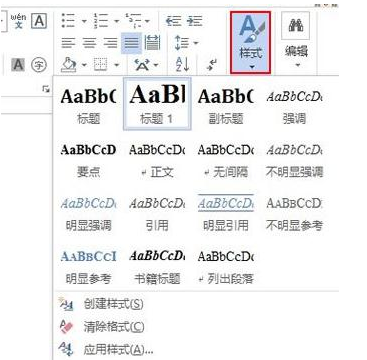
2.然后这样,选中的文字段落就变换了样式,多了一个小箭头,如下方图片红色圈中部分所示:
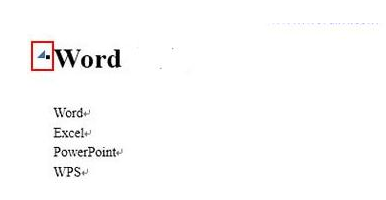
3.点击小箭头就能自由展开或者折叠先前所选的文字段落,或者直接右键,从弹出的菜单中点击展开/折叠。如下方图片红色圈中部分所示:
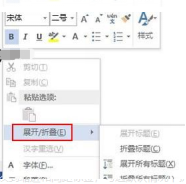
4.如果想设置为启动文档,文字段落就是折叠状态,可以这样设置:单击段落选项卡里面的段落按钮,在段落设置界面,切换到缩进和间距标签,勾选默认情况下折叠,确定即可。
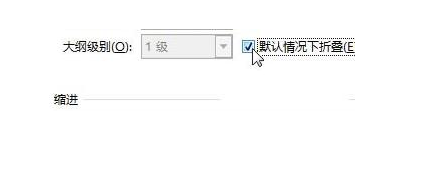
通过以上小编分享的word折叠教程步骤,将文本内容折叠起来留下标题,查看时只需点击展开。在查看较多的文本内容时,就可以使用word折叠这个小技巧简单方便的查阅了。如果小伙们觉得有所帮助的话,就多去练习熟练掌握吧!
以上是你想知道word折叠吗的详细内容。更多信息请关注PHP中文网其他相关文章!

热AI工具

Undresser.AI Undress
人工智能驱动的应用程序,用于创建逼真的裸体照片

AI Clothes Remover
用于从照片中去除衣服的在线人工智能工具。

Undress AI Tool
免费脱衣服图片

Clothoff.io
AI脱衣机

AI Hentai Generator
免费生成ai无尽的。

热门文章

热工具

记事本++7.3.1
好用且免费的代码编辑器

SublimeText3汉化版
中文版,非常好用

禅工作室 13.0.1
功能强大的PHP集成开发环境

Dreamweaver CS6
视觉化网页开发工具

SublimeText3 Mac版
神级代码编辑软件(SublimeText3)

热门话题
 Word怎么显示标尺以及标尺的操作方法详解!
Mar 20, 2024 am 10:46 AM
Word怎么显示标尺以及标尺的操作方法详解!
Mar 20, 2024 am 10:46 AM
我们在使用Word的时候,为了编辑内容更好美观,我们经常会使用标尺。要知道,在Word中的标尺包括水平标尺和垂直标尺,用于显示和调整文档的页边距、段落缩进、制表符等。那么,Word中的标尺怎么显示出来的呢?下面,我就来教大家设置标尺的显示方法。有需要的同学赶紧收藏起来吧!步骤如下:1、首先,我们需要把word标尺调出来,默认的word文档是不显示word标尺的,我们只需要点击word中的【视图】的按钮。2、然后,我们找到【标尺】的选项,勾选就可以了。这样一来,word标尺就被我们调出来了!是不是
 word文档怎么加手写签名
Mar 20, 2024 pm 08:56 PM
word文档怎么加手写签名
Mar 20, 2024 pm 08:56 PM
Word文档由于功能的强大被大家广泛使用,word里不但可以插入各种格式,比如图片和表格等等,现在为了文件的完整性真实性,好多文件都需要在文档末尾加入手工签名,听起来这么复杂的问题怎么解决呢,今天小编就教大家word文档怎么加手写签名。使用扫描仪、相机或手机对手写签名进行扫描或拍摄,然后通过PS或其他图片编辑软件对图片进行必要的裁剪处理。2.在要插入手写签名的Word文档中选择“插入—图片—来自文件”,选择裁剪好的手写签名。3.鼠标双击手写签名图片(或右击图片选择“设置图片格式”),弹出“设置图
 谷歌 Pixel 9 Pro Fold 手机壳曝光:外屏 6.4 英寸、内屏 8.02 英寸
Jun 25, 2024 pm 02:35 PM
谷歌 Pixel 9 Pro Fold 手机壳曝光:外屏 6.4 英寸、内屏 8.02 英寸
Jun 25, 2024 pm 02:35 PM
6月25日消息,消息源ytechb昨日(6月24日)发布博文,分享了谷歌Pixel9ProFold手机壳渲染图,再次展示了这款折叠屏背面的设计。此前消息,谷歌将于今年10月发布Pixel9系列手机,除了Pixel9系列三款手机之外,PixelFold也纳入到Pixel9系列中,正式上架后名称为Pixel9ProFold。本次曝光的手机壳来自配件厂商Torro,该公司的英国和美国在线商店已经列出了该产品手机壳,并披露了这款手机的设计和显示屏尺寸。页面中展示了大量Pixel9ProFold手机壳渲染
 三星万元折叠机皇W25曝光:500万像素屏下前摄 机身更薄了
Aug 23, 2024 pm 12:43 PM
三星万元折叠机皇W25曝光:500万像素屏下前摄 机身更薄了
Aug 23, 2024 pm 12:43 PM
8月23日消息,三星即将推出新款折叠手机W25,预计9月底亮相,将在屏下前摄、机身厚度上作出相应的提升。据报道,三星W25代号为Q6A,将配备500万像素屏下摄像头,相较于GalaxyZFold系列的400万像素摄像头有所提升。此外,W25的外屏前置摄像头和超广角摄像头预计分别为1000万和1200万像素。在设计上,W25折叠状态下的厚度约为10毫米,比标准版GalaxyZFold6薄约2毫米。屏幕方面,W25的外屏为6.5英寸,内屏为8英寸,而GalaxyZFold6的外屏为6.3英寸,内屏为
 word中底纹设置在哪
Mar 20, 2024 am 08:16 AM
word中底纹设置在哪
Mar 20, 2024 am 08:16 AM
我们平时经常使用word来办公,但是你是否知道word中底纹设置在哪呢?今天我就来跟大家分享具体的操作步骤,小伙伴们快来看一看吧!1.首先,打开word文档,选中一段需要添加底纹的文字段落信息,然后点击工具栏上的【开始】按钮,找到段落区域,点击右侧的下拉按钮,(如下图红色圈出部分所示)。2.点击下拉框按钮之后,在弹出的菜单选项中,点击【边框和底纹】选项,(如下图红色圈出部分所示)。3.在弹出的【边框和底纹】对话框中,点击【底纹】的这个选项,(如下图红色圈出部分所示)。4.在填充的那一栏,选择颜色
 你知道Word表格怎么求和吗
Mar 21, 2024 pm 01:10 PM
你知道Word表格怎么求和吗
Mar 21, 2024 pm 01:10 PM
有时候,我们在Word表格中会经常遇到计数的问题;一般遇到这样的问题,大部分同学都回把Word表格复制到Excel中来计算;还有一部分同学会默默地拿起计算器去算。那有没有快速的方法来计算呢?当然有啊,其实在Word中也是可以计算求和的。那么,你知道该怎么操作吗?今天,我们就来一起来看一下吧!废话不多说,有需要的小伙伴赶紧收藏起来吧!步骤详情:1、首先,我们打开电脑上的Word软件,打开需要处理的文档。(如图所示)2、接着,我们将光标定位在求和数值所在的单元格上(如图所示);然后,我们点击【菜单栏
 Word怎么绘制表格
Mar 19, 2024 pm 11:50 PM
Word怎么绘制表格
Mar 19, 2024 pm 11:50 PM
word是一个很强大的办公软件,相比较wps来说,word细节处理比较有优势,特别是当文件表述过于复杂,一般使用word会更加省心。所以,当你步入社会以后,一定要学习一些word使用的小技巧。前段时间表弟问我一个这样的问题,经常看别人使用word时绘制表格呢,感觉挺高大上的。当时我就笑了,看似高大上的内容,其实操作起来只需要3个步骤而已,你知道Word怎么绘制表格吗? 1.打开word,选中要插入表格的地方,在上方菜单栏中找到“插入”选项。 2.点击“表格”选项,会出现密密麻麻的小正方体
 word序号如何自动排序
Mar 20, 2024 pm 09:20 PM
word序号如何自动排序
Mar 20, 2024 pm 09:20 PM
在word里边内容多的时候,会有很多章节,我们不可能一个章节一个的进行编写,其实我们可以使用word序号自动排序,操作简单方法还方便,不知道怎么操作的小伙伴们快来学习一下吧!1.首先,我们在电脑上打开要处理的文档,如下图所示:2.打开文档后,选择需要自动排序的文字,本示例选择【第1章】和【第2章】按住Ctrl键实现选择多个区域,选定后用鼠标点击Word的【开始】菜单,如下图红色圈出部分所示:3.点击【段落】工具栏上面的编号右边的小三角符号,在弹出菜单中点击需要选择的序号类型,如下图红色箭头指向所






